Microsoftin Word on tunnetuin tekstieditori. Ohjelman suuri suosio johtuu sen miellyttävästä käyttöliittymästä ja helppokäyttöisyydestä.
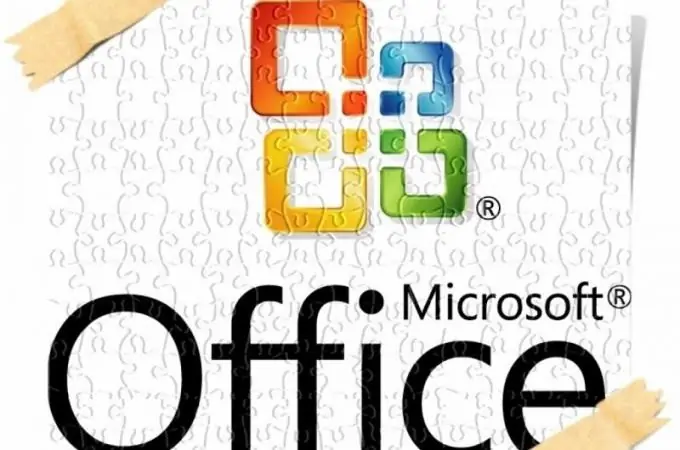
Ohjeet
Vaihe 1
Voit asentaa Wordin uudelleen poistamalla ohjelman kokonaan tietokoneeltasi. Seuraavaksi sinun on asennettava se uudelleen. Jos sinulla ei ole asennuslevyä, osta lisensoitu versio MS Office -ohjelmasta. Piraattiohjelmistojen käyttö ei ole vain lain vastaista, mutta se voi myös aiheuttaa merkittävää haittaa tietokoneellesi. Lisensoitujen ohjelmistojen käyttö varmistaa ohjelman nopean ja vakaan toiminnan.
Vaihe 2
Aseta ohjelmistolevy tietokoneen levykeasemaan ja käynnistä se. Järjestelmä kehottaa sinua aloittamaan MS Office -ohjelman asennuksen tietokoneellesi. Seuraavaksi näyttöön ilmestyy ponnahdusikkuna sarjanumeron syöttämistä varten. Etsi paketilta tarvittava numero levyltä ja kirjoita se oikealle riville.
Vaihe 3
Numeron syöttämisen jälkeen näyttöön tulee ikkuna, jossa sinun on valittava tiedostojen kopioinnin polku. Valitse tietokoneellesi sijainti, johon ohjelma tallennetaan. Napsauta sitten "Aloita asennus" -painiketta. Ohjelmiston asennus voi kestää 5-30 minuuttia tietokoneen nopeudesta riippuen.
Vaihe 4
Kun asennus on valmis, muista käynnistää tietokone uudelleen ja suorita sitten asennettu ohjelma. Kirjoita avautuvaan ikkunaan henkilökohtaiset tietosi. Aktivoi kopio sovelluksesta tarvittaessa.
Vaihe 5
Voit ostaa lisensoidun version ohjelmasta paitsi erikoisliikkeestä myös MS Office -ohjelmiston virallisilta verkkosivustoilta. Voit tehdä tämän siirtymällä Microsoft-kauppaan osoitteessa www.microsoftstore.com ja valitsemalla haluamasi tuotteen, lisäämällä sen ostoskoriin ja napsauttamalla sitten "Kassalle" -painiketta. Voit maksaa ostoksestasi muovikortilla.
Vaihe 6
Kun olet maksanut tuotteesta, voit ladata asennustiedoston tietokoneellesi. Lataa ohjelma, ohjelmiston lisäasennus ei eroa ohjelman asentamisesta levyltä, mutta sarjanumeroa ei tarvitse antaa.
Vaihe 7
Asenna sovellus tablet-laitteelle tai mobiililaitteelle käyttämällä palveluja, kuten AppStore iOS: lle tai Market for Android. Sovelluksen maksamiseen tarvitset myös tilillesi linkitetyn pankkikortin. Lataa maksun jälkeen asennustiedosto ja noudata ohjeita.
Vaihe 8
Nyt osaat asentaa Word-ohjelman uudelleen, jos noudatat ohjeita, tämä toimenpide ei vie paljon aikaa.






